Ihr IT-Administrator benötigt einen Sicherheitsscan dieses Elements
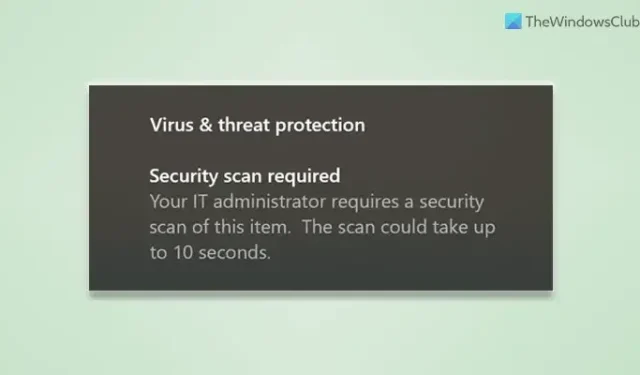
Manchmal kann die Windows-Sicherheit eine Benachrichtigung anzeigen, die besagt, dass Sie oder Ihr Administrator einige Elemente scannen müssen, die auf Ihrem Computer ausgeführt werden. Die Benachrichtigung lautet: Ihr IT-Administrator benötigt einen Sicherheitsscan dieses Elements .
In der gesamten Benachrichtigung heißt es:
Ihr IT-Administrator benötigt einen Sicherheitsscan dieses Elements. der Scan kann bis zu 10 Sekunden dauern.
Es kann mehrere Gründe geben, warum Ihre Windows-Sicherheit verschiedene Benachrichtigungen anzeigt. In den meisten Fällen enthält Ihr Computer möglicherweise einige verdächtige Dateien, die Ihrem System schaden könnten. Es könnte sich jedoch auch um einen Fehlalarm handeln – insbesondere, wenn Sie versuchen, etwas zu entwickeln, indem Sie Codes in Ihrer Codebearbeitungsanwendung schreiben.
Das kann auch ein Fehlalarm sein. Um solche Sicherheitswarnungen der Windows-Sicherheit zu entfernen, können Sie einen Registrierungseditor verwenden. Unabhängig davon, ob Sie eine gefälschte oder eine echte Warnung erhalten, wenn Sie sie nicht häufig auf Ihrem Bildschirm sehen möchten, können Sie Benachrichtigungen von Windows Security deaktivieren. Wenn Sie jedoch diese oben erwähnte spezielle Benachrichtigung loswerden möchten, müssen Sie diesem Beitrag folgen.
Ihr IT-Administrator benötigt einen Sicherheitsscan dieses Elements
Führen Sie die folgenden Schritte aus, um die Benachrichtigung „Ihr IT-Administrator erfordert einen Sicherheitsscan dieses Elements“ auf Ihrem Windows-Computer zu entfernen:
- Ausschluss zur Windows-Sicherheit hinzufügen
- Überprüfen Sie die Ereignisanzeige
Um mehr über diese Lösungen zu erfahren, lesen Sie weiter.
1] Ausschluss zur Windows-Sicherheit hinzufügen
Nehmen wir an, Sie schreiben Code in Visual Studio Code, einer der beliebtesten Apps für Programmierer. Es kann vorkommen, dass die Windows-Sicherheit aus verschiedenen Gründen einige Dateien markiert, selbst wenn Sie das Skript schreiben. In diesem Fall können Sie den Code möglicherweise nicht wie gewünscht bearbeiten. Das kann auch bei jeder anderen App passieren. Aus diesem Grund können Sie einen Ausschluss für diesen Entwicklungsordner erstellen und Ihren Code ohne Unterbrechung schreiben.
Führen Sie die folgenden Schritte aus, um der Windows-Sicherheit einen Ausschluss hinzuzufügen:
- Öffnen Sie die Windows-Sicherheit auf Ihrem Computer.
- Wechseln Sie auf die Registerkarte Viren- & Bedrohungsschutz .
- Klicken Sie auf die Option Einstellungen verwalten .
- Gehen Sie zum Abschnitt Ausschlüsse .
- Klicken Sie auf die Option Ausschlüsse hinzufügen oder entfernen .
- Klicken Sie auf die Schaltfläche Ausschluss hinzufügen .
- Wählen Sie die Option Ordner .
- Wählen Sie den Ordner, in dem Sie alle Dateien speichern.
Danach können Sie die App ohne solche Benachrichtigungen verwenden.
2] Überprüfen Sie die Ereignisanzeige
Da die Ereignisanzeige alle Ereignisse speichert, die auf Ihrem Computer aufgetreten sind, können Sie mithilfe dieses Dienstprogramms nützliche Informationen finden. Wenn Ihnen die obige Anleitung nicht weiterhilft, können Sie mit der Ereignisanzeige prüfen, welche App für diesen Fehler verantwortlich ist. Anschließend können Sie die App entweder deaktivieren oder auf die Ausschlussliste setzen. Gehen Sie dazu wie folgt vor:
- Öffnen Sie die Ereignisanzeige auf Ihrem Computer.
- Navigieren Sie zu diesem Pfad: Anwendungs- und Dienstprotokolle > Microsoft > Windows > Windows Defender > Betriebsbereit.
Hier müssen Sie alle Fehler, Fehlercodes und Fehlermeldungen überprüfen, um eine bessere Übersicht zu erhalten.
Sie können dieses Problem auch mit Ihrem IT-Administrator besprechen, um herauszufinden, ob er diesbezüglich eine Gruppenrichtlinie implementiert hat.
Wie deaktiviere ich Sicherheitsscan erforderlich?
Um die Meldung „Sicherheitsscan erforderlich“ der Windows-Sicherheit zu deaktivieren, haben Sie zwei Möglichkeiten. Zunächst können Sie Ihren Computer mit der Windows-Sicherheit scannen. Wenn Sie dies jedoch bereits getan haben, aber immer noch dieselbe Meldung erhalten, müssen Sie sich für die zweite Lösung entscheiden. Sie müssen dieser Anleitung folgen, um Benachrichtigungen von Windows Security zu deaktivieren.
Wie werde ich gefälschte Microsoft-Sicherheitswarnungen los?
Um gefälschte Virenwarnungen von Microsoft zu entfernen, öffnen Sie den Task-Manager, indem Sie auf der Tastatur STRG + UMSCHALT + ESC drücken. Suchen Sie den Prozess für Ihren Webbrowser, klicken Sie mit der rechten Maustaste darauf und klicken Sie dann auf Task beenden, um den Prozess zu beenden. Als nächstes deinstallieren Sie das verdächtige PUP über die Systemsteuerung. Darüber hinaus empfehlen wir die Nutzung von AdwCleaner, einem Programm zum Entfernen unerwünschter Software von Ihrem Windows-Computer.



Schreibe einen Kommentar